업비트 차트 설정하는 법 | 이동평균선, RSI 차트 보는법
- 비트코인 셀프커스터디
- 2021. 4. 19.
요즘 주식이나 가상화폐와 관련해서 차트 설정하는 방법을 몰라 헤매는 경우가 많습니다. 이동평균선과 RSI와 같은 지표를 어떻게 설정하면 되는지 업비트를 기준으로 알아보겠습니다. 하나만 제대로 설정할 수 있으면 나머지도 비슷하니 아래를 따라서 설정해보고 차트 보는 법도 간단하게 살펴보겠습니다.

업비트 이동평균선 설정
업비트는 기본 차트와 트레이딩뷰 두 가지 형태의 차트를 제공합니다. 기본 차트와 트레이딩 뷰입니다.
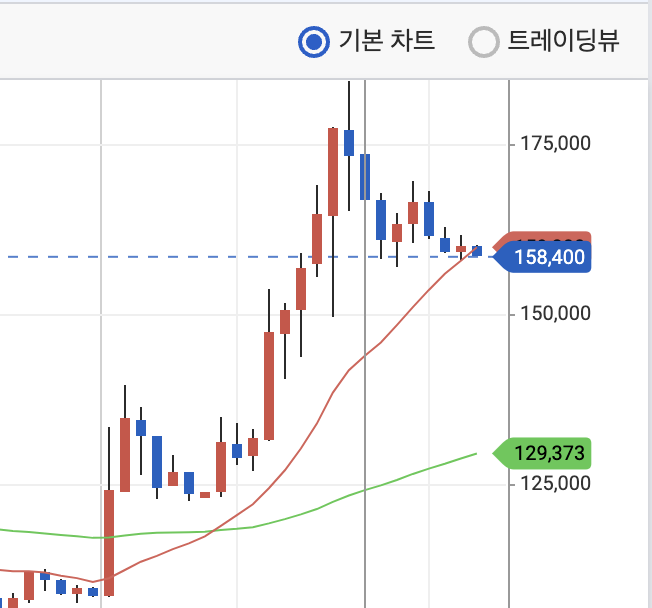
먼저 트레이딩뷰를 선택합니다.
이동평균선 설정하기
아래 트레이딩뷰 상단에 지표를 클릭하여 "이동"을 검색합니다.


위에서 이동 평균(Moving Average)을 세 번 클릭합니다. 아래와 같이 9일 이동평균선이 3개가 있을 것입니다.
각각의 MA(9, close, 0) 옆의 설정버튼을 클릭합니다.


톱니바퀴를 누른 후에 모습에서 색깔과 선의 두께를 정합니다.
인풋에서 이동평균선 설정날짜를 정합니다.
우리는 아래 3가지 이동평균선을 설정할 예정입니다.
- 7일 이동평균선 : 검정
- 15일 이동평균선 : 빨강
- 50일 이동평균선 : 파랑
여기에 추가로 120일 선과 240일선, 그리고 360일선을 추가로 설정해도 됩니다. 각자의 취향에 따라 설정하면 되지만 보통 초보자는 7일/15일/50일 선까지만 봐도 단기 투자하는 데는 충분합니다.
이동평균선 설정된 모습
최종 설정된 화면은 아래와 같습니다.

이동평균선 지표 보는법
단기 이동평균선(이평선)은 짧은 기간의 흐름을 보여줍니다. 7일 선이 위로 오르고 있고 그 아래에 중기, 장기 이평선이 배열될 경우 정배열이라고 해서 좋은 상태임을 나타냅니다. 만약 단기 이평선이 중장기 이평선을 뚫고 하락하는 경우 데드크로스라고 하여 가격 하락을 전망할 수 있습니다. 반대의 경우는 골든크로스라고 하여 가격이 상승으로 추세전환이 될 것을 기대할 수 있습니다.
이평선은 그 자체로만 해석하지 않고 거래량이나 RSI 그리고 추세선 등과 함께 분석하는 경우가 많습니다.
거래량 설정 방법
지표에서 거래량을 추가해주면 됩니다.
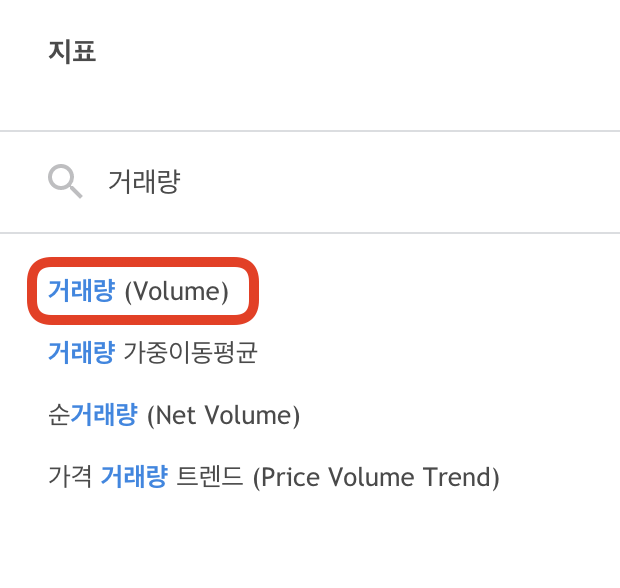
거래량 지표가 추가된 모습
거래량 지표가 하단에 설정된 것을 볼 수 있습니다.

거래량 지표 보는 법
세력들이 가격은 조작할 수 있어도 거래량은 조작할 수 없다고들 하지요. 거래량이 늘어나면서 가격이 올랐다면 누군가 가격을 올리며 매수한다는 소리이고 거래량이 늘어나면서 가격이 내렸다면 가격 하락으로 던지고 있다는 것으로 볼 수 있습니다.
따라서 거래량이 많으면서 쭉 올랐는데 이후에 거래량은 줄어들면서 가격이 떨어지고 있다면 아직 세력은 이전에 올린 가격에서 빠져나가지 않았다고 볼 수 있습니다. 그럼 세력이 돈을 벌기 위해서는 언제가 가격을 올릴 가능성이 있다고 볼 수 있겠습니다. 다만 내일 올릴지 내년에 올릴지 기간조정이 어느 정도 될지 예상해보기 위해서는 이동평균선과 같은 지표를 확인할 필요가 있겠습니다.
RSI 지표 추가하는 방법
지표에서 RSI를 검색하여 추가하면 됩니다.

RSI 지표 추가된 모습
거래량 하단에 RSI가 삽입이 되었습니다.

RSI 지표 보는 법
RSI 지표는 주황색 밴드 위로 올라가면 과열권이라는 신호입니다. 사는 사람이 많이 몰려 있다는 뜻입니다. 급락을 조심해야겠지요?
주황색 밴드 아래에 있다면 별로 사려는 사람들이 많지 않다는 것입니다. 시장의 관심도 덜 받고 있다고 볼 수 있겠지요.
그럼 과열 때 쫓아가서 사서 더 오를 것을 기대한다면 과열 신호를 기다려야 하고, 반대로 사람들이 관심 없을 때 사려면 RSI 가 떨어졌을 때 매수를 해야겠지요.
보통은 RSI가 떨어졌을 때 진입하는 것이 좋다고들 합니다만 각자의 전략대로 활용하면 되겠습니다.
함께 읽으면 좋은 글
코린이 주목 | 코인 시작했다면 반드시 알아야 할 3가지
코인원 초대코드 | 2만원 받고 수수료도 할인 받는 방법
김프 없는 바이낸스 거래소 추천하는 이유 | 추천 코인 WRX